Page 65 of 141

Vodenje65
Če je možnost Ikone "zanimive
točke" nastavljena na Vklop, izberite
kategorije zanimivih točk, ki naj bodo prikazane.
Če želite opustiti vse kategorije,
izberite Počisti vse .
Upravljanje z navigacijskimi
podatki
V interaktivni izbirni vrstici izberite
MENI , nato izberite Osebni podatki .
Prikaže se seznam različnih lokacij za shranjevanje navigacijskih podatkov.
Seznam stikov
Za prikaz ustreznega podmenija izberite Stiki.Brisanje vseh vnosov
Za brisanje vseh vnosov iz seznama
stikov izberite Zbriši vse vnose .
Prikaže se sporočilo.
Če želite izbrisati celoten seznam stikov, potrdite sporočilo.Urejanje seznama stikov
Izberite Uredi seznam stikov , da se
prikaže seznam stikov.Za podroben opis postopka za
urejanje seznama stikov glejte 3 31.
Seznam zadnjih ciljev
Za prikaz ustreznega podmenija
izberite Zadnji cilji .Brisanje vseh ciljev
Za brisanje vseh vnosov iz seznama
zadnjih ciljev izberite Zbriši vse cilje.
Prikaže se sporočilo.
Če želite izbrisati celoten seznam
zadnjih ciljev, potrdite sporočilo.Brisanje posameznih ciljev
Izberite Zbriši posamezne cilje za
prikaz seznama zadnjih ciljev.
Če želite izbrisati cilj, izberite ─ ob
ustreznem cilju. Prikaže se sporočilo.
Za izbris cilja potrdite sporočilo.
Naložene zanimive točke
Za prikaz ustreznega podmenija
izberite Moje zanimive točke .
Naložene zanimive točke je mogoče
izbrisati iz sistema. Vse druge
zanimive točke ostanejo v sistemu.
Brisanje vse naloženih zanimivih točk
Za brisanje vseh vnosov iz seznama
stikov izberite Zbriši vse "Moje
zanimive točke" . Prikaže se
sporočilo.
Če želite izbrisati celoten seznam zanimivih točk, potrdite sporočilo.Brisanje kategorij
Izberite Zbriši posamezne kategorije
za prikaz seznama kategorij zanimivih točk.
Če želite izbrisati kategorijo, izberite ─ ob ustrezni kategoriji. Prikaže se
sporočilo.
Za izbris kategorije potrdite sporočilo.
Nalaganje podatkov ciljev v USB
napravo
Za poznejšo rabo, npr. v drugem vozilu, lahko shranite seznam stikov
vozila in naložene zanimive točke
(glejte "Ustvarjanje in nalaganje
lastnih zanimivih točk") v USB
napravo:
Izberite Naloži shranjene podatke o
lokaciji .
Page 66 of 141

66Vodenje
Seznam stikov in podatki zanimivih
točk se shranijo v povezano USB
napravo v mapo "F:\mojiStiki"
oziroma "F:\mojeZanimiveTocke",
kjer "F:\" predstavlja korensko mapo
USB naprave.
Opomba
Ta funkcija je izvedljiva le, če je na
sistem priključena USB naprava z
zadostno kapaciteto shranjevanja.
Nalaganje podatkov stikov Podatke seznama stikov v sistemu
vozila lahko prenašate v Infotainment sisteme drugih vozil:
za nalaganje podatkov v USB
napravo glejte zgornji opis
"Nalaganje navigacijskih podatkov v
USB napravo".
Priključite USB napravo na
Infotainment sistem drugega vozila
3 53.
Prikaže se sporočilo, ki od vas
zahteva potrditev nalaganja.
Po potrditvi se podatki stikov naložijo
v Infotainment sistem.
Naložene podatke lahko izbirate prek
menija STIKI 3 31.Ustvarjanje in prenos
uporabniško določenih
zanimivih točk
(Moje zanimive točke) Poleg zanimivih točk, ki so že
shranjene v Infotainment sistemu, lahko ustvarite lastne zanimive točke.
Potem ko jih ustvarite, lahko lastne
zanimive točke naložite v
Infotainment sistem.
Za vsako zanimivo točko je treba
določiti GPS koordinate (zemljepisna
dolžina in širina) ustrezne lokacije in
opisno ime.
Po tem, ko so podatki zanimivih točk
naloženi v Infotainment sistem, lahko iščete zanimive točke kot cilje v
meniju Moje zanimive točke , glejte
"Izbiranje zanimive točke" v poglavju "Vnos cilja" 3 68.
Ustvarjanje besedilne datoteke s podatki zanimivih točk
Ustvarite besedilno datoteko (npr. z enostavnim programom za urejanje
besedil) z ustreznim imenom in
končnico datoteke .poi, npr.
"TomazeveZanimiveTocke.poi".Opomba
Pri shranjevanju datoteke z
besedilom morate izbrati šifriranje
znakov UTF-8 (Unicode). Če tega ne
storite, uvoz datotek z zanimivostmi
(POI) v sistem morda ne uspešen.
Podatke zanimivih točk vnesite v
besedilno datoteko v naslednjem
formatu:
Koordinata zemljepisne dolžine,
koordinata zemljepisne širine, "Ime
zanimive točke", "Dodatne
informacije", "Telefonska številka"
Page 67 of 141

Vodenje67
Primer:
7.0350000, 50.6318040, "Michaels
Home", "Bonn, Hellweg 6",
"02379234567" , glejte zgornjo sliko.
Koordinate GPS morajo biti izražene v decimalnih stopinjah in jih lahko
odčitate, npr., na topografskem
zemljevidu.
Niza za dodatne informacije in
telefonsko številko sta izbirna. Če
npr. dodatne informacije niso
potrebne, na ustreznem mestu
vnesite "".
Primer:
7.0350000, 50.6318040, "Michaels
Home", "", "02379234567" .
Niz za ime zanimive točke oz. niz za
dodatne informacije lahko vsebuje
največ 60 znakov. Niz za telefonsko
številko lahko vsebuje največ 30
znakov.
Podatke POI posameznega ciljnega
naslova morate vnesti v eno samo
ločeno vrstico. Glejte zgornjo sliko.Shranjevanje podatkov zanimivih
točk na USB napravo
V korenskem direktoriju USB ključa
ustvarite mapo z imenom " myPOIs",
npr. "F:\myPOIs ", kjer je "F:\" korenski
direktorij USB ključa.
V mapi "myPOIs" shranite besedilno
datoteko z lastnimi zanimivimi
točkami, npr. "F:\myPOIs
\TomazeveZanimiveTocke.poi".Organiziranje podatkov POI v več
podmapah
Po želji lahko besedilne datoteke
razvrstite v več naključno
poimenovanih podmap (največja
globina strukture podmap: 2).
Primeri: F:\myPOIs\AnnsPOIs ali
F:\myPOIs\MyJourney\London, pri
čemer je F:\ korenski imenik USB-
pogona.
Opomba
V mapi so lahko shranjene samo
podmape ali samo datoteke z
zanimivostmi (POI). Če je sestava
shranjenih datotek mešana, le-teh ni
mogoče pravilno uvoziti v sistem.Po prenosu tako organiziranih
podatkov o posameznih točkah POI v
Infotainment sistem (glejte opis
postopka prenosa v nadaljevanju) bo
v meniju Moje zanimive točke
prikazan seznam izbirnih
podmenijev.
Po izbiri se prikaže podmeni, seznam
nadaljnjih podmenijev ali povezan
seznam uvoženih kategorij POI.
Prenos podatkov zanimivih točk v
Infotainment sistem
Priključite USB napravo s podatki
lastnih zanimivih točk na USB vtičnico 3 53 Infotainment sistema.
Prikaže se sporočilo, ki od vas
zahteva potrditev nalaganja.
Po potrditvi se podatki zanimivih točk
prenesejo v Infotainment sistem.
Za tem lahko naložene zanimive
točke iščete kot cilje v meniju Moje
zanimive točke , glejte "Izbiranje
zanimive točke" v poglavju "Vnos cilja" 3 68.
Page 68 of 141

68VodenjeVnos ciljaAplikacija za navigacijo vsebuje več
možnosti za določitev cilja pri vodenju po začrtani poti.
Pritisnite ; in izberite ikono
NAVIGACIJA za prikaz
navigacijskega zemljevida.
Vnos naslova prek tipkovnice V interaktivni izbirni vrstici izberite
CILJ , nato izberite NASLOV.
Vnesete lahko naslov, križišče ali ime
ceste.
Za podroben opis tipkovnice glejte
3 23.
Za pomembne informacije o
pravilnem vrstnem redu vnosa
naslova cilja za različne države glejte 3 59.
Opomba
Če uporabite drugačen vrstni red
vnašanja, kot je določeno za
ustrezno državo, sistem po možnosti
ne najde želenega cilja.
Vnesite naslov cilja v pravilnem
zaporedju za navajanje naslova v
vaši državi. Primer: Thomas Lewis
Way Southampton .
Navigacijski sistem lahko sprejme
podatke, ki so v določeni meri
nepopolni. Primer: Lewis Way
Southampton .
Pri vnašanju ciljev v tujini dodajte
nazadnje ime države ali trimestno črkovno oznako države. Primer:
Megisserie Paris FRA .
Vnos potrdite z zaslonskim gumbom
Pojdi v zgornjem levem vogalu
zaslona.Če vnesenim podatkom ustreza več
kot en cilj, se prikaže seznam vseh
ciljev, ki se ujemajo s temi podatki.
Izberite želeni naslov.
Prikaže se pogled s podrobnostmi
cilja.
Za začetek vodenja po začrtani poti
izberite Pojdi.
Izbira naslova iz seznama
zadnjih ciljev
V interaktivni izbirni vrstici izberite
CILJ , nato izberite ZADNJI.
Prikaže se seznam vseh zadnjih vnesenih ciljev.
Page 69 of 141

Vodenje69
Izberite enega od vnosov. Prikaže sepogled s podrobnostmi cilja.
Za začetek vodenja po začrtani poti izberite Pojdi.
Izbira naslova iz seznama stikov V interaktivni izbirni vrstici izberite
CILJ , nato izberite STIKI. Prikaže se
seznam stikov.Ikona za hiter dostop
Če je pod stikom shranjen le en
naslov, se ob ustreznem vnosu v
seznamu stikov prikaže ikona za hiter dostop.
Izberite NASLOV za neposredni
prikaz pogleda s podrobnostmi cilja.
Za začetek vodenja po začrtani poti
izberite Pojdi.
Pogled s podrobnostmi stika
Če je pod stikom shranjen več kot en
naslov, izberite želen vnos stika.
Prikažejo se podrobnosti stika.
Izberite enega od naslovov, ki so
shranjeni pod stikom. Prikaže se
pogled s podrobnostmi cilja.
Za začetek vodenja po začrtani poti izberite Pojdi.
Izbiranje zanimive točke
Zanimive točke (POI) so določene
splošno zanimive lokacije, npr.
bencinska črpalka, parkirišče ali
restavracija.
Podatki, ki so shranjeni v
navigacijskem sistemu, vsebujejo
veliko število že shranjenih zanimivih točk, ki so označene na zemljevidu
(če je vključena možnost, 3 61).
V sistem lahko shranite lastne
zanimive točke, glejte "Ustvarjanje in
nalaganje lastnih zanimivih točk" v
poglavju "Uporaba" 3 61. Te
zanimivosti lahko izbirate kot cilje
prek glavne kategorije POI Moje
zanimive točke .
Če želite izbrati zanimivo točko kot cilj pri vodenju po začrtani poti, izberite
CILJ v interaktivni izbirni vrstici, nato
Page 70 of 141

70Vodenje
izberite ZANIM. TOČKE . Prikaže se
seznam glavnih kategorij zanimivih
točk.Določitev iskane lokacije
Opomba
Lokacija za iskanje je omejena na izbrani odsek zemljevida. Če sepomikate po zemljevidu, povečujete
ali pomanjšujete pogled, ali začnete
vodenje, se zanimive točke v
seznamu temu ustrezno prilagodijo.
Če želite določiti splošno iskano
lokacijo, izberite Možnosti iskanja na
zemljevidu.
Prikaže se seznam možnih iskanih lokacij. Med aktivnim vodenjem je na
voljo več možnosti.
Izberite želeno opcijo.Iskanje zanimivih točk prek kategorij
Izberite eno od glavnih kategorij v
seznamu. Prikaže se seznam
podkategorij.
Za prikaz vseh razpoložljivih
zanimivih točk v ustrezni glavni
kategoriji izberite Razvrsti vse.
Pomikajte se skozi seznam in izberite
želeno zanimivo točko.Za prikaz vseh zanimivih točk v
podkategoriji, izberite ustrezno
podkategorijo. Pomikajte se skozi
seznam in izberite želeno zanimivo
točko.
Prikaže se pogled s podrobnostmi
cilja.Iskanje zanimivih točk prek tipkovnice Če želite poiskati zanimivo točko,
kategorijo ali posebno lokacijo,
izberite Črkujte ime v glavnem
seznamu kategorij zanimivih točk ali v
enem od seznamov podkategorij.
Prikaže se pomožna tipkovnica.Vnesite želeno ime, kategorijo ali
lokacijo. Za podroben opis tipkovnice glejte 3 23.
Za potrditev vnosa izberite Pojdi.
Prikaže se pogled s podrobnostmi
cilja.
Za začetek vodenja po začrtani poti
izberite Pojdi.
Izbiranje naslova na zemljevidu Tapnite želeno lokacijo na
zemljevidu. Zemljevid se prikaže s to
lokacijo v sredini.
Pojavi se rdeči v in v oznaki je
prikazana ustrezna lokacija z
naslovom.
Page 71 of 141
Vodenje71
Dotaknite se označbe. Prikaže se
pogled s podrobnostmi cilja.
Za začetek vodenja po začrtani poti
izberite Pojdi.
Ustvarjanje in shranjevanje poti
k vmesnim točkam
Vmesna točka je vmesni cilj, ki se
upošteva v izračunu poti do končnega
cilja. Če želite ustvariti pot k vmesnim
točkam, lahko dodate eno ali več
vmesnih točk.
Vnesite ali izberite končni cilj svoje poti k vmesnim točkam in zaženite
vodenje.Med aktivnim vodenjem izberite CILJ
v interaktivni izbirni vrstici pogleda
zemljevida.
Namesto tega lahko tapnete simbol
puščice, ki označuje naslednji razcep na desni strani zaslona, in prikazal se
bo meni vodenja po začrtani poti.
Izberite CILJ v interaktivni izbirni
vrstici menija za vodenje po začrtani
poti.
Vnesite ali izberite nov naslov.
Izberite Pojdi. Prikaže se sporočilo.
Izberite Dodaj kot vmesno točko .
Sistem ponovno izračuna pot in doda
nov cilj kot vmesno točko na trenutni
poti.
Po želji vnesite dodatne vmesne
točke, kot je opisano zgoraj.
Page 72 of 141

72Vodenje
Če želite shraniti celotno pot z
vmesnimi točkami, izberite Shrani.
Pot k vmesnim točkam je shranjena v
seznamu stikov v mapi Shranjene
poti in označena v skladu s končnim
ciljem.
Shranjeno pot k vmesnim točkam
lahko kadar koli izberete prek
seznama stikov.
Za podroben opis postopka za
urejanje poti k vmesnim točkam glejte 3 72.
Klicanje cilja
Po vnosu cilja in pred začetkom
vodenja po začrtani poti, se prikaže
pogled s podrobnostmi cilja.
Za začetek telefonskega klica izbrane lokacije izberite Klicanje.
Opomba
Zaslonski gumb Klicanje je na voljo
le, če je pod ustrezno lokacijo
shranjena telefonska številka.
Shranjevanje ciljev
Vnos stikov
Po vnosu cilja in pred začetkom
vodenja po začrtani poti, se prikaže
pogled s podrobnostmi cilja.
Za shranjevanje ustreznega cilja v
seznam stikov izberite Shrani. Za
podroben opis postopka za
shranjevanje naslova v seznam
stikov glejte 3 31.
Opomba
Zaslonski gumb Shrani je na voljo,
če naslov ni že shranjen v sistemu.Priljubljeni
Priljubljene lahko shranjujete iz skoraj
vseh zaslonskih slik. Za podroben
opis postopka za shranjevanje
priljubljenih ciljev glejte 3 27.
Vodenje
Splošne informacije
Vodenje po začrtani poti z
navigacijskim sistemom poteka v
obliki vizualnih napotkov in glasovnih
sporočil (glasovno vodenje).
Vizualni napotki
Na zaslonih se prikazujejo vizualni
napotki.
 1
1 2
2 3
3 4
4 5
5 6
6 7
7 8
8 9
9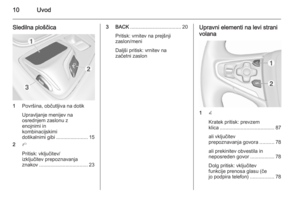 10
10 11
11 12
12 13
13 14
14 15
15 16
16 17
17 18
18 19
19 20
20 21
21 22
22 23
23 24
24 25
25 26
26 27
27 28
28 29
29 30
30 31
31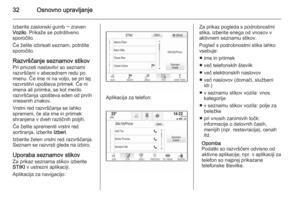 32
32 33
33 34
34 35
35 36
36 37
37 38
38 39
39 40
40 41
41 42
42 43
43 44
44 45
45 46
46 47
47 48
48 49
49 50
50 51
51 52
52 53
53 54
54 55
55 56
56 57
57 58
58 59
59 60
60 61
61 62
62 63
63 64
64 65
65 66
66 67
67 68
68 69
69 70
70 71
71 72
72 73
73 74
74 75
75 76
76 77
77 78
78 79
79 80
80 81
81 82
82 83
83 84
84 85
85 86
86 87
87 88
88 89
89 90
90 91
91 92
92 93
93 94
94 95
95 96
96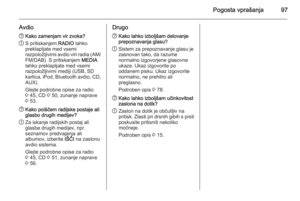 97
97 98
98 99
99 100
100 101
101 102
102 103
103 104
104 105
105 106
106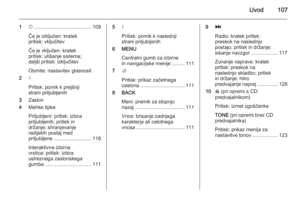 107
107 108
108 109
109 110
110 111
111 112
112 113
113 114
114 115
115 116
116 117
117 118
118 119
119 120
120 121
121 122
122 123
123 124
124 125
125 126
126 127
127 128
128 129
129 130
130 131
131 132
132 133
133 134
134 135
135 136
136 137
137 138
138 139
139 140
140






